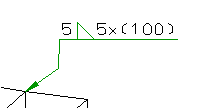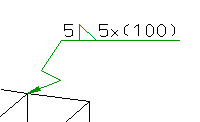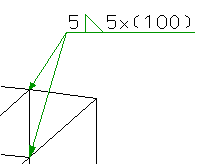Modifier un symbole de soudure
Pour modifier le symbole d'une soudure, cliquez sur le bouton droit de la souris (BDS) lorsque le curseur est placé sur la soudure ou sur le symbole.
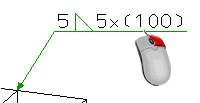
Dans le menu contextuel qui s'affiche ensuite, sont mises à votre disposition les fonctions suivantes :
|
|
Éditer |
Modifie les soudures existantes, par exemple le type de soudure, la représentation ou la bulle.
La soudure est alors ajustée et le Feature actualisé.
|

|
Éditer le numéro de soudure |
Grâce à cette fonction, vous pouvez modifier les paramètres d'un symbole de soudure. Il s'agit de l'orientation, de la police ainsi que des couleurs de lignes et de symbole. Quant au numéro de soudure, il est possible de choisir une police différente des autres annotations. En outre, la case Numéro de soudure vous donne la possibilité de masquer (si la case est cochée) ou d'afficher les numéros de soudure.
|

|
Insérer le point de flexion |
Grâce à cette fonction, ajoutez un nouveau point de flexion sur la scène. Pour définir ce point, HiCAD affiche le symbole
Insertion d'un point de flexion
Réinsertion d'un point de flexion |

|
Supprimer le point de flexion |
Tous les points de flexions de la représentation symbolique de soudure actuelle ajoutés en plus sont supprimés. |

|
Insérer un point d'attache |
Grâce à cette fonction, insérez un autre point d'attache, ou une flèche supplémentaire.
Insertion d'un point d'attache |

|
Supprimer le point d'attache |
Tous les points d'attache de la représentation symbolique de soudure actuelle ajoutés en plus sont supprimés. |

|
Supprimer le symbole de soudure |
La représentation symbolique complète de la soudure est supprimée. |
![]() À savoir :
À savoir :
- Les modifications effectuées sur une annotation de soudure générée par la fonction Insérer symbole de soudure n'a pas d'effet sur la bulle de soudure que vous aurez définie au moment de l'insertion de la soudure avant de la créer à l'aide de la fonction Ajouter un symbole de soudure. Cela vaut aussi à l'inverse.
- La représentation symbolique complète de la soudure ainsi que le point initial de la ligne de référence peuvent être déplacés par glisser-déposer (drag & drop). Pour cela déplacez le curseur sur l'objet que vous souhaitez déplacer, appuyez sur le bouton gauche de la souris et maintenez-le enfoncé, puis faites glisser l'objet à la position souhaitée.

Pièces standardisées (3D) • Pièces standardisées et boulonnages (3D) • Ajouter une soudure (3D) • Ajouter un symbole de soudure (3D)

 À noter que la fonction est uniquement disponible dans le menu contextuel, lorsque l'objet identifié est une bulle de soudure. Pour les symboles de soudures purs, autrement dit les symboles qui ne sont que des bulles d'annotation et qui n'appartiennent pas à une soudure, la fonction n'est pas disponible dans le menu contextuel.
À noter que la fonction est uniquement disponible dans le menu contextuel, lorsque l'objet identifié est une bulle de soudure. Pour les symboles de soudures purs, autrement dit les symboles qui ne sont que des bulles d'annotation et qui n'appartiennent pas à une soudure, la fonction n'est pas disponible dans le menu contextuel. 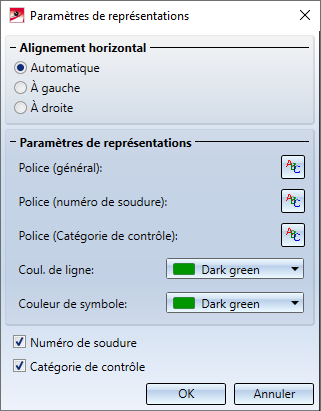
 .
.